Office加载项功能教你一招快速解决找图难题,做PPT不愁没素材!
| 图片是 PPT 制作中经常用到的元素之一,其比文字生动,比图片简洁的特性,应用在 PPT 中可以极大地提高页面的可阅读性,从而深受广大 PPT 爱好者喜爱。 但一般情况下,我们找图都直接就是打开相应的搜索引擎,输入对应的关键词,然后下载图片,再导入PPT进行排版,这样一来,操作还是非常繁琐。 这不,就曾有宝宝问到:有没有更加高效的方法? 当然有的啦!今天就把压箱底的一个技能告诉大家!它就是利用——Office加载项功能。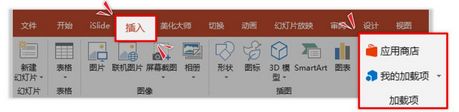 这个功能大家有木有是耳熟呢?其实它也是Office 内置的功能,只是我们一直忽略了它! 没错,就是这个不起眼的功能,就能帮你轻松解决找图的困扰! 操作方法: (1)点击【插入】-【加载项】-【应用商店】,打开“Office相关应用程序”面板,找到“Pexels”选项,点击“添加”按钮。 这个功能大家有木有是耳熟呢?其实它也是Office 内置的功能,只是我们一直忽略了它! 没错,就是这个不起眼的功能,就能帮你轻松解决找图的困扰! 操作方法: (1)点击【插入】-【加载项】-【应用商店】,打开“Office相关应用程序”面板,找到“Pexels”选项,点击“添加”按钮。 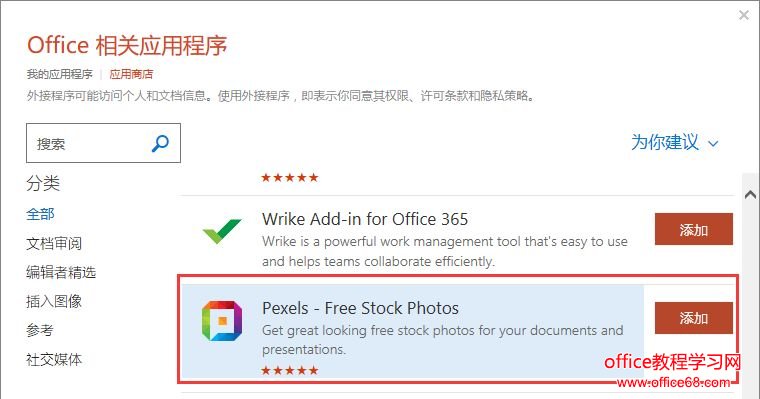 (2)返回工作界面,在右侧将打开“Pexels”任务窗格。如,可以先点击“SEARCH BY COLOR”,然后选择一种颜色作为搜索图片的色调。再点击“POPULARSEARCHES”,在下方选择搜索关键词,如sky(天空)、face(脸)、music(音乐)、nature(自然)等等选项。 (2)返回工作界面,在右侧将打开“Pexels”任务窗格。如,可以先点击“SEARCH BY COLOR”,然后选择一种颜色作为搜索图片的色调。再点击“POPULARSEARCHES”,在下方选择搜索关键词,如sky(天空)、face(脸)、music(音乐)、nature(自然)等等选项。 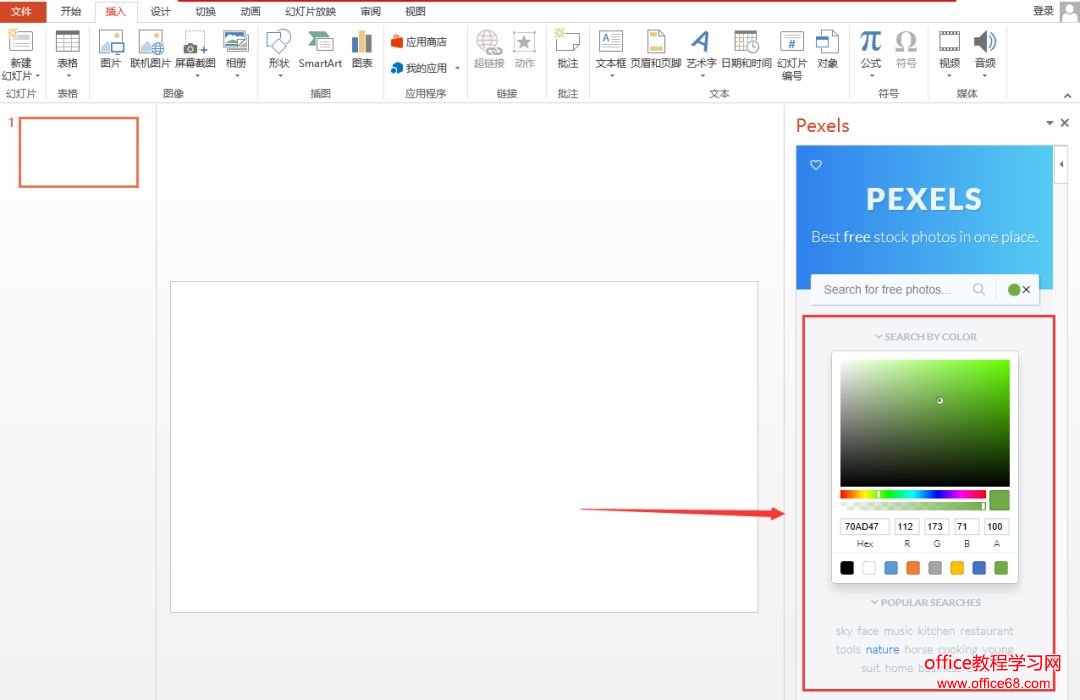 (3)此时,将会迅速得到搜索结果。选择需要的图片,直接点击就可以导入PPT。 (3)此时,将会迅速得到搜索结果。选择需要的图片,直接点击就可以导入PPT。 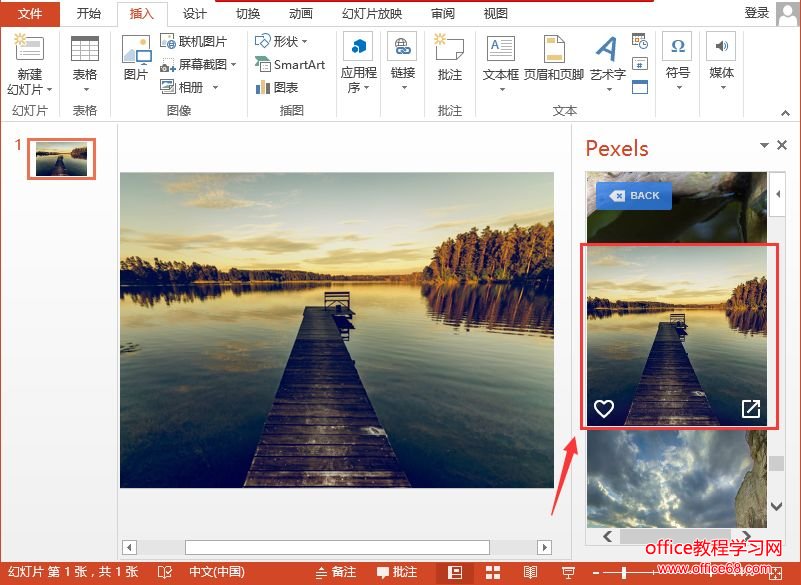 提示:Pexels是全球性的知名免费高清图库网站,目前还没完全支持中文,所以我们在搜图时,关键词仍使用英文。点击“SEARCH BY COLOR”表示通过颜色来搜索图片;点击“POPULARSEARCHES”是指通过热门关键词搜图。同时,你也可以界面上方的搜索框中输入关键词来搜图。 提示:Pexels是全球性的知名免费高清图库网站,目前还没完全支持中文,所以我们在搜图时,关键词仍使用英文。点击“SEARCH BY COLOR”表示通过颜色来搜索图片;点击“POPULARSEARCHES”是指通过热门关键词搜图。同时,你也可以界面上方的搜索框中输入关键词来搜图。 |



















